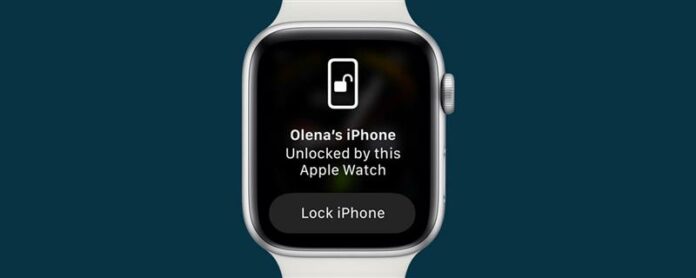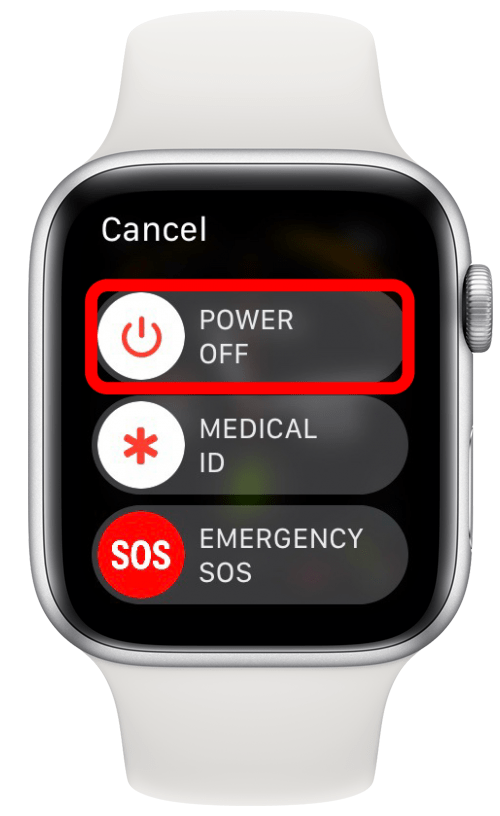Ако вашият Apple Watch вече няма да отключи вашия iPhone, вие не сте единственият. Много потребители на iPhone 13 са изпитали този проблем, който Apple оттогава се е обърнал и фиксира. Има и няколко други сигурни начина за бързо разрешаване на Apple Watch, който не се синхронизира с iPhone или други проблеми, които може да причинят това. Да започваме!
Какво има в тази статия:
- Изисквания за отключване на маската
- не мога да отключа моя iPhone 13 с грешка в Apple Watch Fixed
- Отключване с Apple Watch Не работи Стъпки за отстраняване на неизправности
Изисквания за отключване на маска
Ако сте нов в тази функция, нека ви кажа малко за нея. След актуализацията на софтуера iOS 14.5, потребителите на Apple Watch успяха да отключат своя iPhone с часовника си, дори докато носят маска за лице. От какво имаш нужда:
- iPhone X или по -късно модел с лицев идентификатор
- Apple Watch Series 3 или по -късно
- iOS 14.5 или по -късно на вашия iphone
- Watchos 7.4 или по -късно на вашия Apple Watch
Въпреки че тази функция е съвместима с iOS 14.5 и WatchOS 7.4, винаги е най -добре да поддържате актуалните устройства. Ако е наличен по -нов софтуер, актуализирайте го сега, за да можете да използвате това и други функции безпроблемно.
Не мога да отключа моя iphone 13 с фиксирана грешка в Apple Watch
Много потребители на iPhone 13 не успяха да използват функцията за отключване на iPhone с своя Apple Watch след надграждане от по -стар телефон. Това беше софтуерна грешка в iOS 15, която Apple адресира. Решението е да актуализация до iOS 15.0.1. или по -късно . Можете да научите как да проверите кой софтуер използвате тук . Също така, не забравяйте да разгледате нашата статия за как да извадите Apple внимателно от Режим на захранване режим.
Отключване с Apple Watch не работи стъпки за отстраняване на неизправности
Ако се актуализира до iOS 15.0.1. Или по -късно не работи, следвайте тези стъпки.
1. Уверете се, че лицето ви е покрито
Можете да отключите вашия iPhone с вашия Apple Watch само ако лицето ви е покрито. Това означава, че трябва да носите маска за лице или да имате нещо частично покриващо лицето ви. Ако лицето ви не е покрито, вашият iPhone трябва да се отключи с помощта на Face ID.
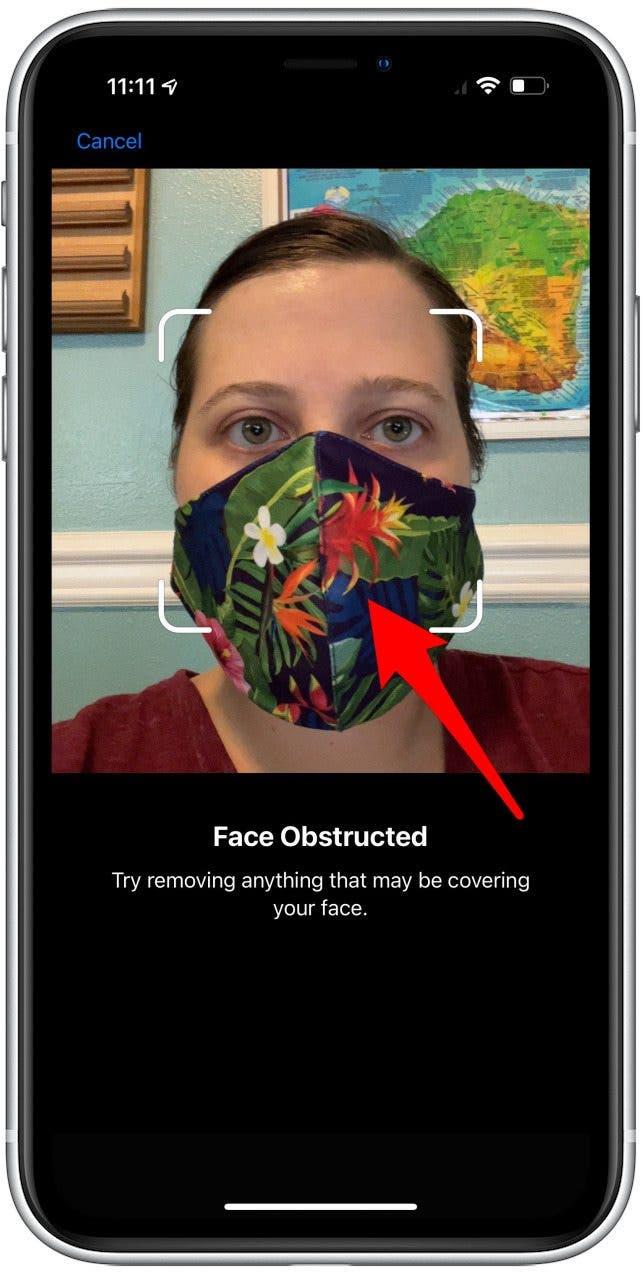
2. Уверете се, че отключването с Apple Watch е активирано в настройките на вашия iPhone
Възможно е вашите настройки да се променят по време на актуализация на софтуера или надстройка на устройството. Уверете се, че отключването с Apple Watch е включено. Можете да преминете през същите стъпки, които сте направили, когато да ви даде възможност за вашия iPhone, за да се отключите с вашия Apple Watch .
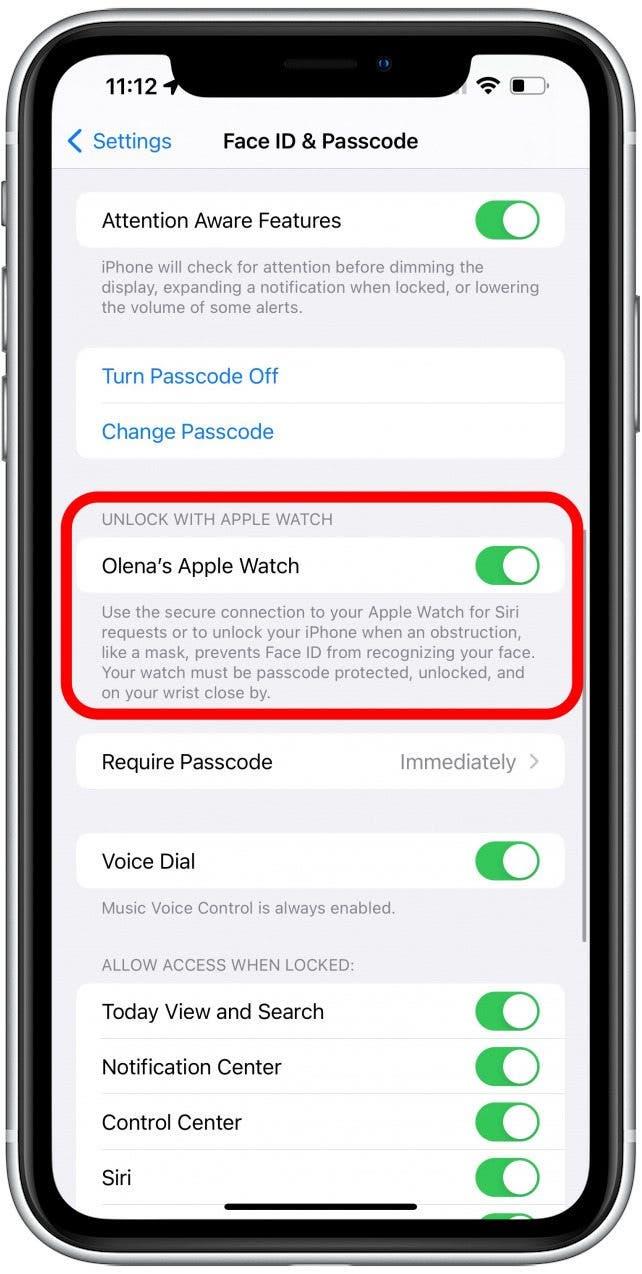
3. Проверете дали откриването на китката е активирано на вашия Apple Watch
За да работи функцията за отключване на iPhone, вашият Apple Watch трябва да има активирано откриване на китката.
- Отворете приложението Watch на вашия iPhone.
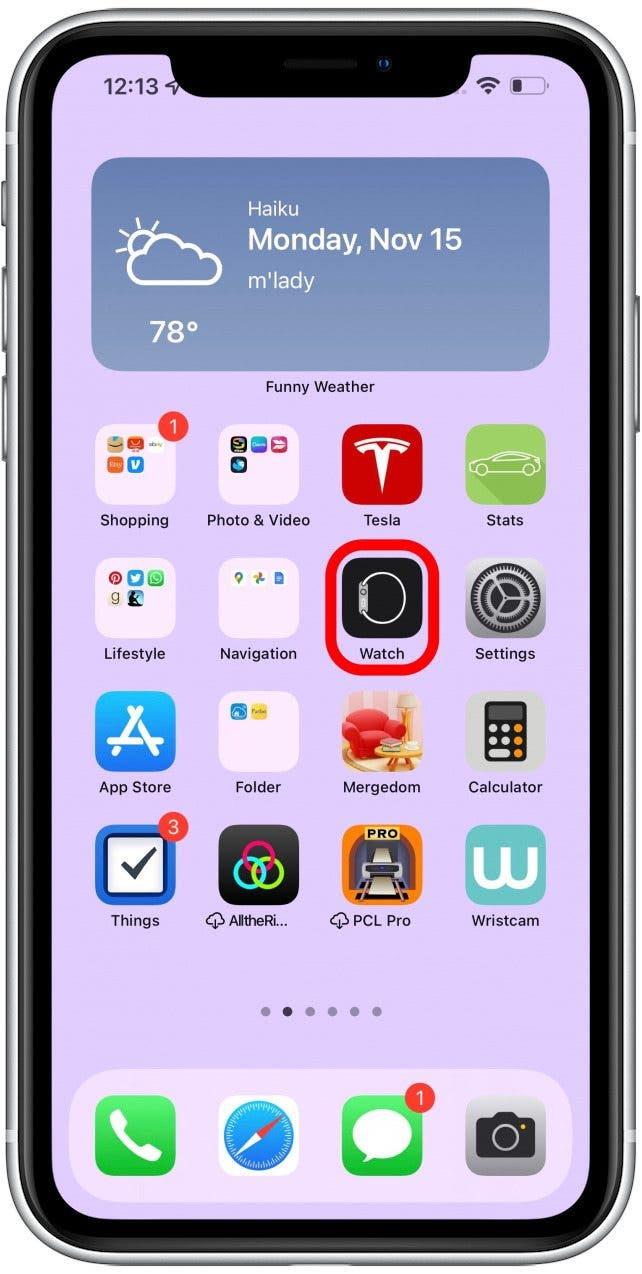
- Докоснете passcode . Може да бъдете подканени да въведете вашия парола.
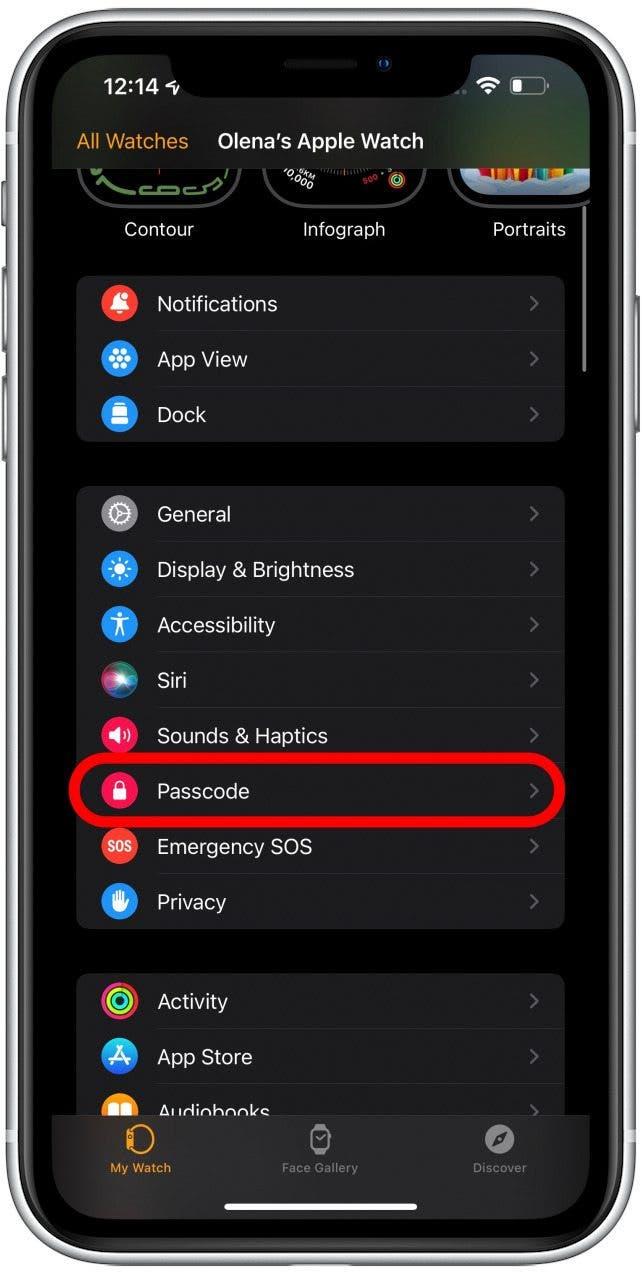
- Уверете се, че откриването на китката е включено.
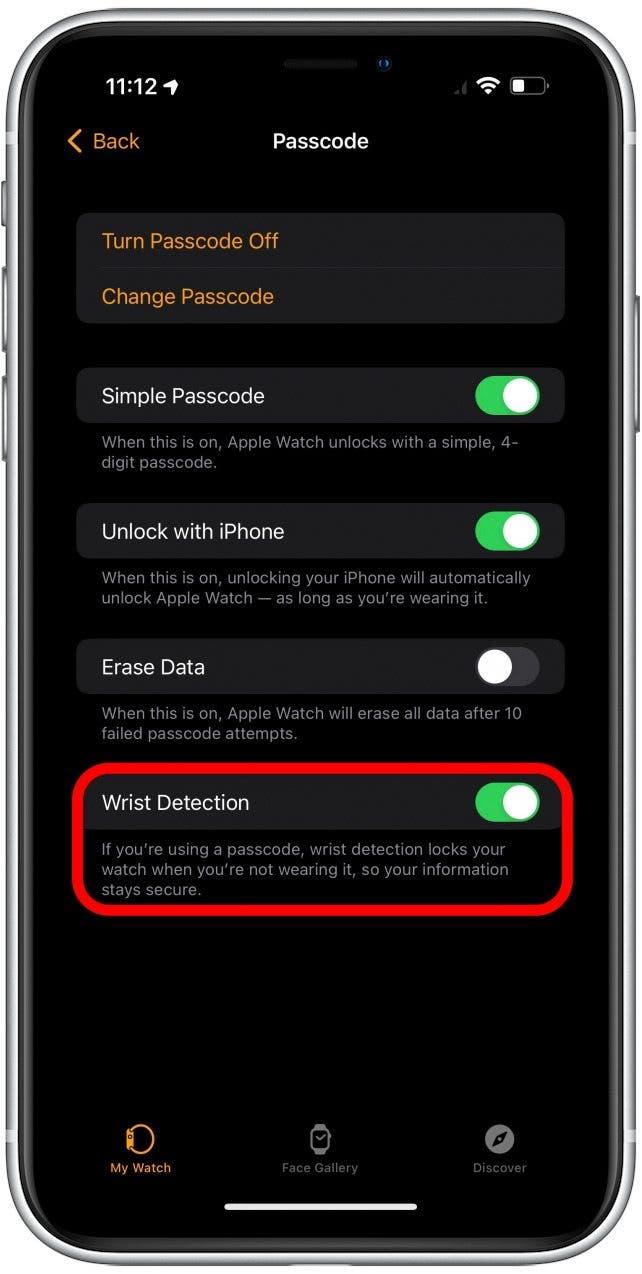
4. Проверете дали вашият Apple Watch се свързва с вашия iPhone
Възможно е да изпитвате Apple Watch да не се свързва с проблеми с телефона, без дори да го осъзнавате.
- На вашия Apple Watch, прекарайте пръст от лицето на часовника си, за да отворите Control Center .

- Проверете дали виждате икона на зелен телефон в горната част. Това показва, че вашият iPhone е свързан.
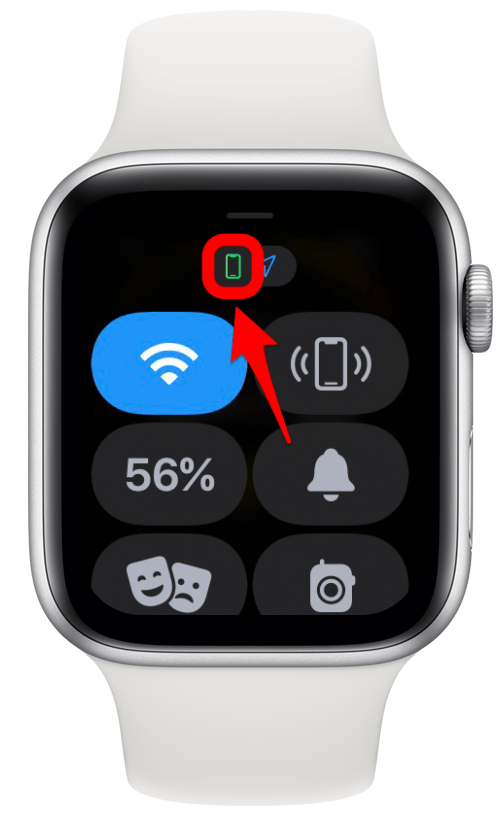
Ако видите икона на червен телефон, телефонът ви не се свързва. Чудите се защо вашият Apple Watch не се свързва с телефона ви? Възможно е вашият iPhone да е извън обхвата или едно от вашите устройства има самолет в режим на самолет или Wi-Fi и Bluetooth. Трябва също така да се уверите, че вашият iPhone е свързан към Wi-Fi или клетъчна мрежа, след което проверете отново. Ако иконата на телефона все още е червена или функцията не работи, преминете към следващата стъпка.
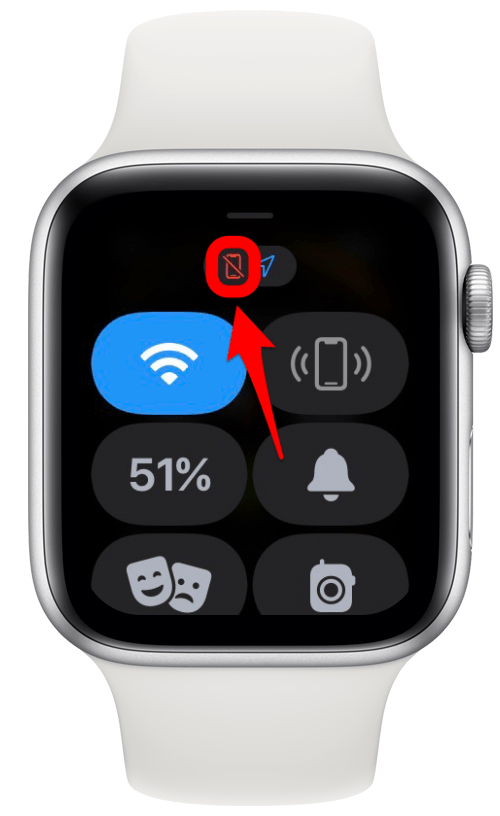
5. Рестартирайте вашия Apple Watch & iPhone
Рестартирането на вашите устройства може да помогне за рестартиране на техните системи и да се фиксират проблеми. До рестартирайте Apple Watch , трябва да го изключите И отново нататък. За да научите как да рестартирайте вашия iPhone, прочетете това .
6. Нулирайте идентификационния номер на лицето на вашия iPhone
Ако все още не работи, проблемът може да бъде с Face ID, а не с функцията за отключване. Помислете за нулиране на идентификационния номер на лицето си или създаването на алтернативен идентификационен номер на лицето. Не е нужно да носите маска за лице за алтернативния външен вид; Всъщност не можете да създадете такъв с лице, затъмнено. Но ако редувате различни прически или само от време на време носите очила, това може да е проблем. Следвайте Тези стъпки за отстраняване на проблеми с идентификатора на лицето . 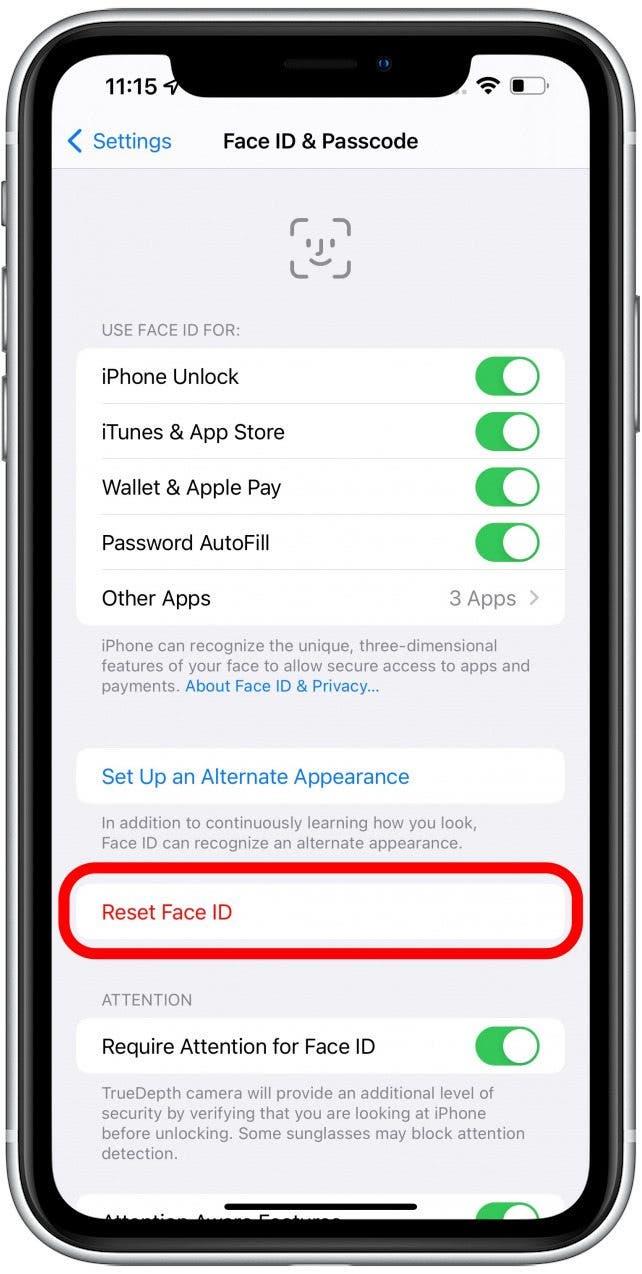
PRO Съвет: Трябва също да се уверите, че не сте случайно Деактивирайте идентификатора на лицето временно .
7. Съмряйте отново вашия Apple Watch с вашия iPhone
Това е последният курорт, защото това е най-отнемащата време стъпка. Препоръчвам да опитате всичко останало, преди да изключите устройствата си. Ако обаче нищо друго не работи, това може да направи трика! Можете да намерите стъпки за отказване и пренаписването на вашия Apple Watch и iPhone тук < /a>. Тази стъпка може да помогне за отстраняване на други Apple Watch, които не се синхронизират и с проблемите на iPhone! 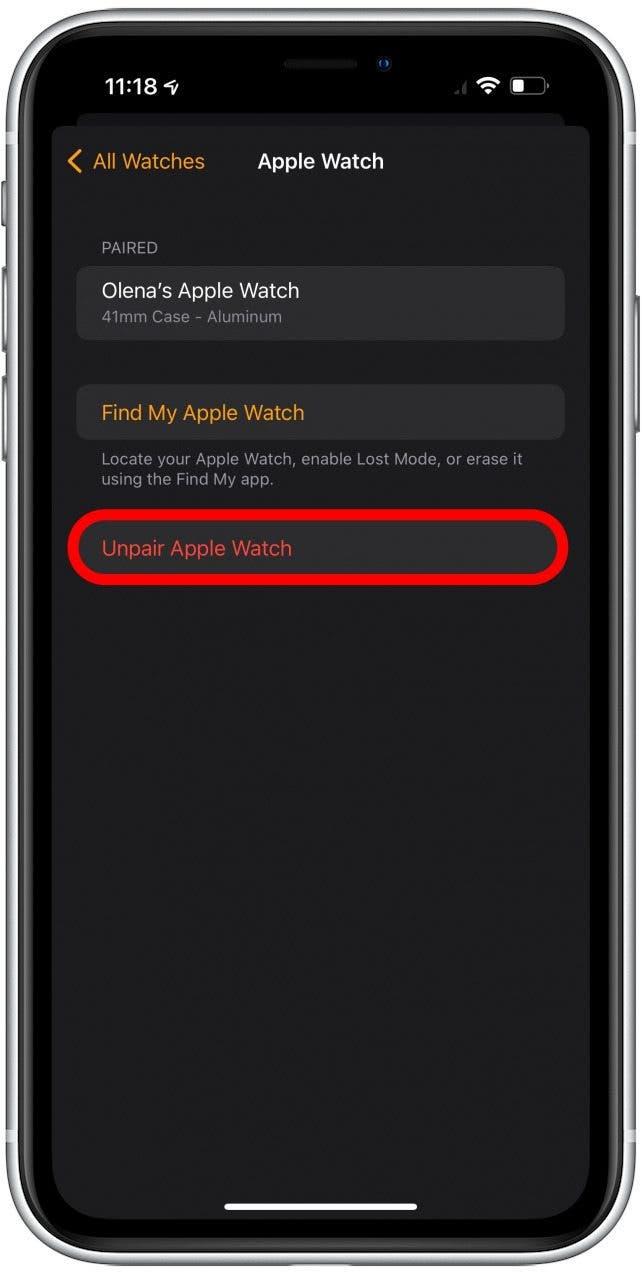
8. Свържете се с поддръжката на Apple
Ако всичко друго се провали, може да се наложи да се свържете с поддръжката на Apple. Предишните стъпки трябва да са отстранили всички проблеми с отключването на iPhone. Въпреки това, може да има различен проблем и само поддръжката на Apple ще може да помогне, ако това е така. 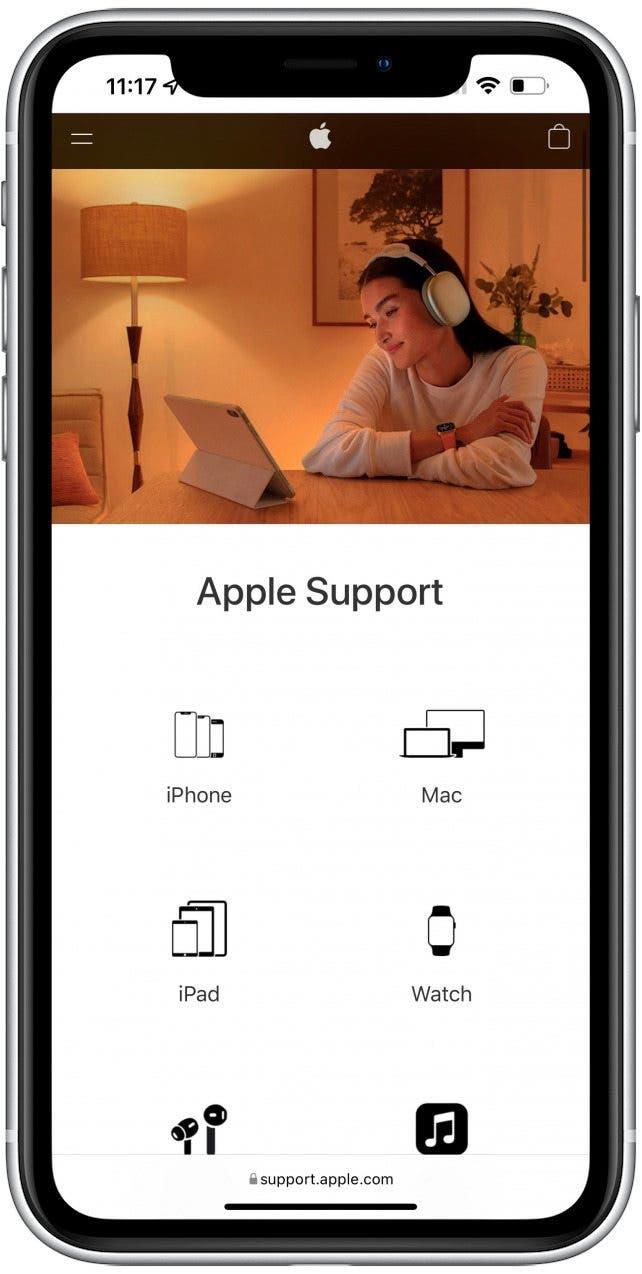
Върнете се в Top
Вече трябва да можете да използвате вашия Apple Watch, за да отключите вашия iPhone. Тези стъпки за отстраняване на неизправности на Apple Watch са гарантирани, че ще коригират всички известни бъгове и проблеми. На следващо място, научете как да отключите вашия Apple Watch с вашия iPhone !